不知道大家有没有遇到过在Win10系统中,粘贴文件到c盘提示没有权限的错误,遇到复制文件到C盘时出现提示:你需要提供管理员权限才能复制到此文件夹怎么办?下面小编教下大家wi
不知道大家有没有遇到过在Win10系统中,粘贴文件到c盘提示没有权限的错误,遇到复制文件到C盘时出现提示:“你需要提供管理员权限才能复制到此文件夹”怎么办?下面小编教下大家win10往c盘粘贴文件需要权限的解决方法。
1、按“Win+R”键,输入“gpedit.msc”,点击“确定”。
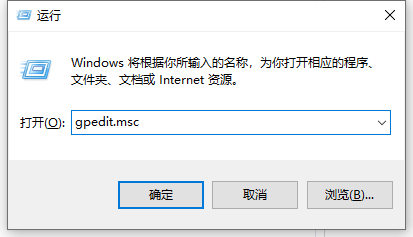
2、打开计算机配置-“windows设置-安全设置-本地策略-安全选项”。右边的窗口找到用户账户控制:以管理员批准模式运行所有管理员,右击-属性(或双击它),选择已禁用。
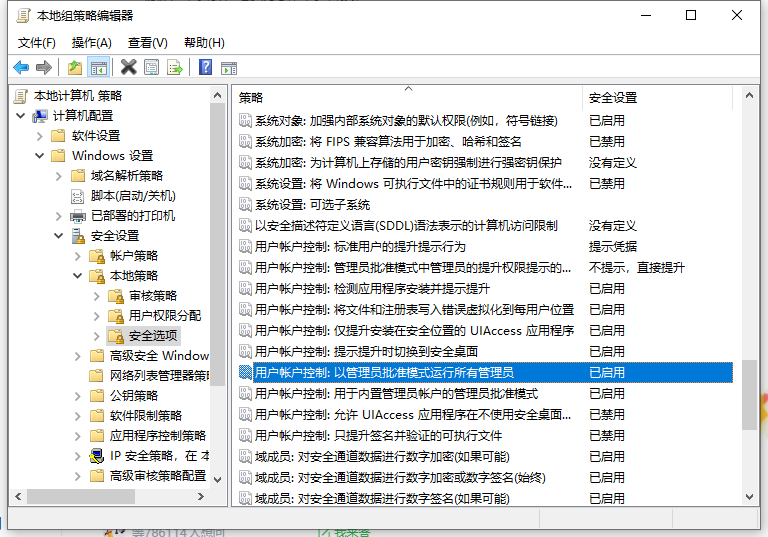
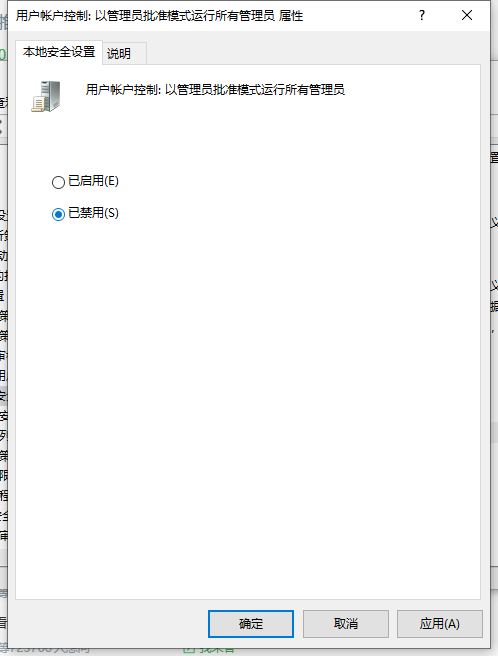
3、再重新往C盘预定位置复制文件夹或文件,系统仍然会弹框提示”你需要提供管理员权限才能复制到此文件夹“,你直接点击继续,就能复制了。假如不行,重启电脑试试。
出现提示“需要管理员权限才能移动文件夹”,请确认adminstrators、users、system三个用户组拥有权限读写,如果没有,添加权限即可。
以上便是win10往c盘粘贴文件需要权限的解决方法,希望能帮到大家。
